Windows 7-ში გამორთვის მრავალი ვარიანტის გაგება
Windows 7 მხარს უჭერს რამდენიმე მდგომარეობას, როდესაც კომპიუტერთან არ ხართ და ისინი ყველა ერთნაირი არ არის. ზოგიერთი მეთოდი გეხმარებათ კომპიუტერის სრულად გამორთვაში, მეორე კი ასახავს, რომ თქვენი კომპიუტერი გამორთულია, მაგრამ ის რეალურად მზადაა მოქმედებაში გადასასვლელად.
Windows 7 კომპიუტერის გამორთვის გასაღები არის Start მენიუში. დააწკაპუნეთ დაწყება დააწკაპუნეთ Windows 7-ში და სხვა ელემენტებთან ერთად დაინახავთ გამორთვის ღილაკს ქვედა მარჯვენა მხარეს. ამ ღილაკის გვერდით არის სამკუთხედი; დააწკაპუნეთ სამკუთხედზე სხვა გამორთვის ვარიანტების გამოსატანად.
2020 წლის იანვრის მდგომარეობით, Microsoft არის აღარ აქვს Windows 7-ის მხარდაჭერა. Ჩვენ გირჩევთ Windows 10-ზე განახლება გააგრძელეთ უსაფრთხოების განახლებებისა და ტექნიკური მხარდაჭერის მიღება.
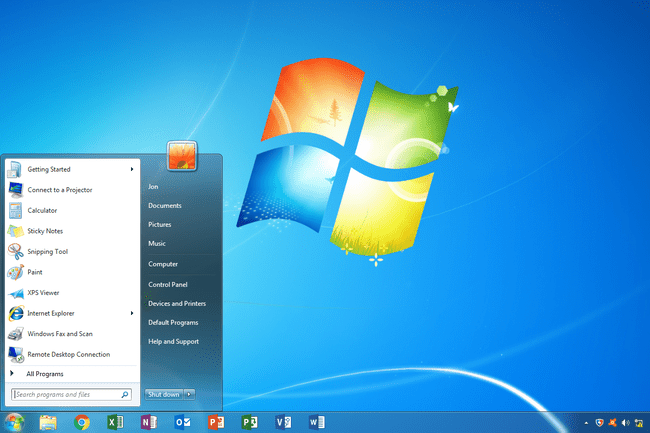
Გათიშვა
თუ დააკლიკეთ Გათიშვა თავად ღილაკით, სამკუთხედზე დაწკაპუნებისა და სხვა ვარიანტების გახსნის გარეშე, Windows 7 ამთავრებს ყველა მიმდინარე პროცესს და მთლიანად თიშავს კომპიუტერს. თქვენ ჩვეულებრივ დაიცავთ ამ პროცედურას, რათა გამორთოთ სამუშაო კომპიუტერი დღის ბოლოს, ან სახლის კომპიუტერი ძილის წინ.
Რესტარტი
გადატვირთვის ღილაკი გადატვირთავს თქვენი კომპიუტერი (მას ზოგჯერ უწოდებენ "თბილ ჩატვირთვას" ან "რბილ ჩატვირთვას.") ეს ნიშნავს, რომ ის ინახავს თქვენს ინფორმაციას მყარ დისკზე, თიშავს კომპიუტერს ერთი წუთით და შემდეგ ისევ ჩართავს. ეს პროცედურა ყველაზე ხშირად გამოიყენება პრობლემის მოგვარების, ახალი პროგრამის დამატების ან Windows-ის კონფიგურაციის ცვლილების შემდეგ, რაც მოითხოვს გადატვირთვას. გადატვირთვა ხშირად საჭიროა პრობლემების მოგვარების სცენარებში. სინამდვილეში, როდესაც თქვენი კომპიუტერი აკეთებს რაიმე მოულოდნელს, ეს ყოველთვის უნდა იყოს თქვენი პირველი გამოსავალი პრობლემის გადასაჭრელად.
დაიძინე
Sleep ოფცია აყენებს თქვენს კომპიუტერს დაბალი ენერგიის მდგომარეობაში, მაგრამ არ გამორთავს მას. Sleep-ის მთავარი უპირატესობა ის არის, რომ ის საშუალებას გაძლევთ სწრაფად დაუბრუნდეთ სამსახურს, კომპიუტერის სრული ჩატვირთვის მოლოდინის გარეშე, რასაც შეიძლება რამდენიმე წუთი დასჭირდეს. ჩვეულებრივ, კომპიუტერის დაჭერით ჩამრთველი ღილაკი "აღვიძებს" ძილის რეჟიმიდან და ის მზად არის იმუშაოს წამებში.
ძილი კარგი ვარიანტია იმ დროისთვის, როცა კომპიუტერთან მოკლე დროით იქნებით. ეს დაზოგავს ენერგიას და გეხმარებათ სწრაფად დაუბრუნდეთ სამუშაოს. ეს რეჟიმი ნელა აცლის ბატარეას; თუ ლეპტოპს იყენებთ და დაბალი სიმძლავრე გაქვთ, ამ რეჟიმმა საბოლოოდ შეიძლება გამოიწვიოს თქვენი კომპიუტერის გამორთვა. სხვა სიტყვებით რომ ვთქვათ, შეამოწმეთ რამდენი ბატარეა დარჩა თქვენს ლეპტოპზე ძილის რეჟიმში გადასვლამდე.
ჰიბერნაცია
Hibernate რეჟიმი არის კომპრომისი სრულ გამორთვასა და ძილის რეჟიმს შორის. ის ახსოვს თქვენი დესკტოპის ამჟამინდელ მდგომარეობას და სრულად თიშავს კომპიუტერს, ჩაწერს აქტიურ მეხსიერებას დისკზე. ასე რომ, თუ, მაგალითად, გაქვთ ღია ა ვებ ბრაუზერი, ა Microsoft word დოკუმენტი, ელცხრილი და ჩეთის ფანჯარა, ის გამორთავს კომპიუტერს და იმავდროულად ახსოვს რაზე მუშაობდი. შემდეგ, როდესაც ხელახლა დაიწყებთ მუშაობას, ეს აპლიკაციები გელოდებათ იქ, სადაც შეჩერდით. მოსახერხებელი, არა?
Hibernate რეჟიმი განკუთვნილია ძირითადად ლეპტოპისთვის და ნეტბუქის მომხმარებლები. თუ ლეპტოპს დიდი ხნით შორს იქნებით და გაწუხებთ ბატარეის დაღუპვა, ეს არის არჩევანის ვარიანტი. ის არ იყენებს ძალას, მაგრამ მაინც ახსოვს რას აკეთებდი. მინუსი ის არის, რომ თქვენ მოგიწევთ დაელოდოთ კომპიუტერის ხელახლა ჩატვირთვას, როცა სამუშაოს დაბრუნების დრო დადგება.
